फोटोशॉप के साथ/बिना बैकग्राउंड को हटाने के 6 तरीके
फ़ोटोशॉप में फोटो संपादन के किसी भी अर्थ में, आप सोशल मीडिया पर अपने दोस्तों के साथ साझा करने के लिए अपनी तस्वीरों को और अधिक आकर्षक बनाना चाहते हैं। फिर आप अपने उद्देश्य को प्राप्त करने के लिए फोटोशॉप में बैकग्राउंड को हटा सकते हैं। यह मार्गदर्शिका आपको फ़ोटोशॉप का उपयोग करने के लिए पाँच विभिन्न विधियों के साथ विस्तृत चरण दिखाएगी। और अगर आपको लगता है कि फोटोशॉप आपके लिए बहुत परेशानी भरा है, तो इस पोस्ट में आपके लिए उपयोग में आसान ऑनलाइन टूल की सिफारिश की गई है। आइए निर्देशों पर आगे बढ़ें।
गाइड सूची
भाग 1: फोटोशॉप में बैकग्राउंड हटाने के 5 तरीके भाग 2: इमेज बैकग्राउंड को ऑनलाइन हटाने के लिए मुफ्त पीएस विकल्प प्राप्त करें भाग 3: फोटोशॉप में बैकग्राउंड हटाने के बारे में अक्सर पूछे जाने वाले प्रश्नभाग 1: फोटोशॉप में बैकग्राउंड हटाने के 5 तरीके
1. त्वरित चयन उपकरण
छवि पृष्ठभूमि को हटाने के सर्वोत्तम तरीकों में से एक फ़ोटोशॉप का उपयोग करना है, जो वास्तविक समय में फोटो के विषय के किनारों को बनाने के लिए कृत्रिम बुद्धि का उपयोग करता है। यह तब उपयुक्त होता है जब पृष्ठभूमि और अग्रभूमि में अंतर हो, जिससे उपकरण उन्हें आसानी से अलग कर सके। आप रंगों का पता लगाकर और बिना किसी परेशानी के इसे परिष्कृत करके विषय चुनने के लिए त्वरित चयन टूल का भी उपयोग कर सकते हैं।
स्टेप 1।अपने डिवाइस पर फ़ोटोशॉप लॉन्च करें। वह चित्र अपलोड करें जिसे आप संपादित करना चाहते हैं. बाएं पैनल पर "फ़ोटोशॉप टूलबॉक्स" से "त्वरित चयन टूल" चुनें (यह ऑब्जेक्ट चयन टूल के अंतर्गत हो सकता है)। "विकल्प" बार पर जाएं और "एन्हांस एज" के लिए चेकबॉक्स पर टिक करें। यह विकल्प आपको आसान और उच्च गुणवत्ता वाला किनारा चयन देगा।
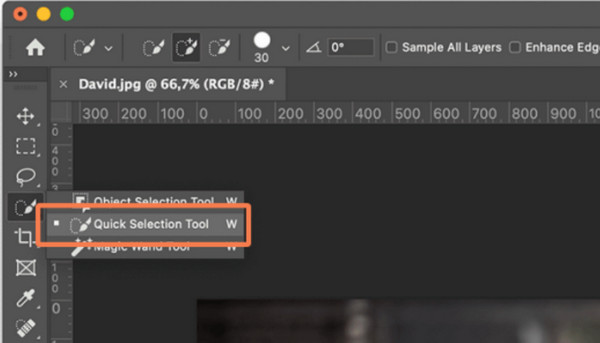
चरण दो।फोटो के चारों ओर कर्सर ले जाएँ और अपना इच्छित विषय चुनें। "त्वरित चयन टूल" तब तक टोन का चयन करेगा जब तक उसे सही किनारे नहीं मिल जाते। यदि आप चयनित क्षेत्र के किनारों को छोटा करना चाहते हैं, तो शीर्ष मेनू बार पर "अचयनित करें" टूल का उपयोग करें और अपने माउस को वांछित भागों पर ले जाएं।
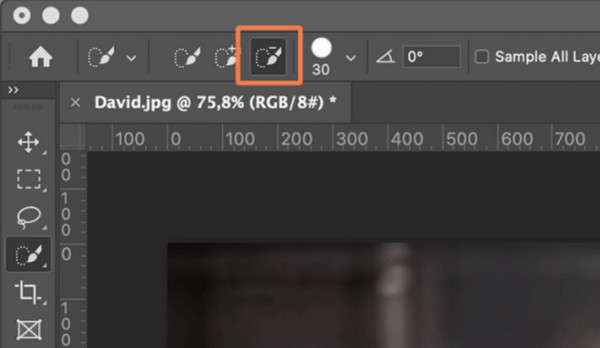
चरण 3।पृष्ठभूमि हटाने के लिए, "चयन करें" मेनू पर जाएं और "उलटा" विकल्प चुनें। "हटाएं" बटन पर क्लिक करें. यदि आपको ऐसे स्थान दिखाई देते हैं जिनमें सुधार की आवश्यकता है, तो आप चरणों को पूर्ववत कर सकते हैं और उन्हें मैन्युअल रूप से परिष्कृत कर सकते हैं। छवि को बिना पृष्ठभूमि के अपने कंप्यूटर पर सहेजें।
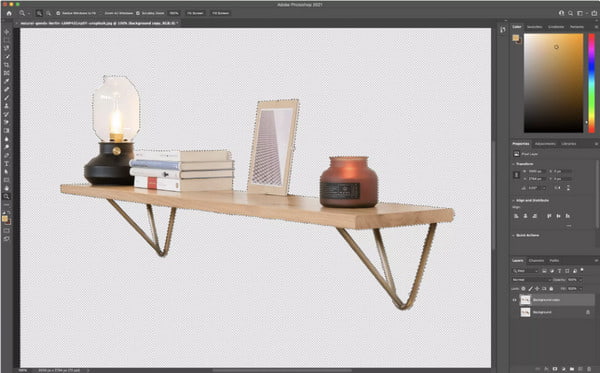
2. बैकग्राउंड टूल हटाएं
यह फोटोशॉप बैकग्राउंड रिमूवल टूल भी एक अच्छा विकल्प है, खासकर यदि आप वास्तव में अपने चित्रों के विषय के किनारों को परिष्कृत नहीं कर रहे हैं। उच्च कंट्रास्ट वाली तस्वीरों का उपयोग करना सबसे अच्छा है और पृष्ठभूमि और विषय के बीच कोई बहुत जटिल रेखा नहीं है। लेकिन चूंकि इस उपकरण का उपयोग सहजता से किया जा सकता है, इसलिए यह याद रखना सबसे अच्छा है कि कटौती सही नहीं हो सकती है।
स्टेप 1।फ़ोटोशॉप खोलने और छवि को सॉफ़्टवेयर में आयात करने के बाद, दाएँ भाग पर लेयर पैनल पर जाएँ। साथ ही वर्तमान परत की नकल करने के लिए "Ctrl + J" दबाएँ।
चरण दो।प्रक्रिया को अंतिम रूप देने के लिए "त्वरित कार्रवाई" पैनल पर जाएं और "पृष्ठभूमि हटाएं" विकल्प चुनें। एक बार पृष्ठभूमि हटा दिए जाने के बाद, आप आवश्यकतानुसार किनारों को परिष्कृत कर सकते हैं। चित्र सहेजें या सोशल मीडिया पर साझा करें.
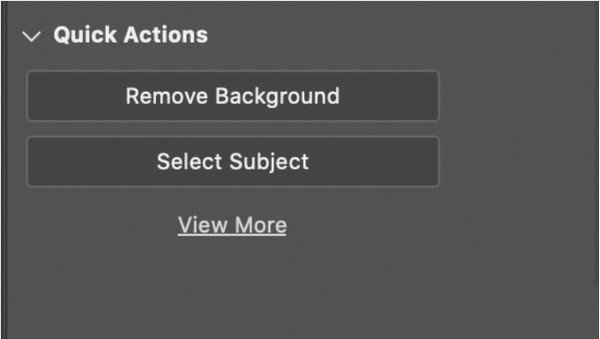
3. बैकग्राउंड इरेज़र टूल
फोटोशॉप में बैकग्राउंड को हटाने के लिए तीसरा टूल आपको बैकग्राउंड को मैन्युअल रूप से मिटाने की अनुमति देता है। यदि आप पृष्ठभूमि को हटाने पर पूर्ण नियंत्रण चाहते हैं, लेकिन भारी उठाने के लिए फ़ोटोशॉप की आवश्यकता है तो यह अच्छी तरह से काम करता है। पृष्ठभूमि इरेज़र टूल उस तस्वीर पर निर्भर करता है जिसे आप संपादित करेंगे क्योंकि यह एक समय बचाने वाला और छवि संपादन में उच्च कुशल हो सकता है। इससे भी अधिक, थोड़े से त्याग के साथ, आप वांछित परिणाम के करीब पहुँच सकते हैं।
स्टेप 1।एक बार जब आप फ़ोटोशॉप में छवि खोलते हैं, तो अपने कर्सर को "बैकग्राउंड लेयर" मेनू पर इंगित करें और उस पर राइट-क्लिक करें। संवाद बॉक्स प्रकट करने के लिए "डुप्लिकेट लेयर" विकल्प चुनें। फ़ाइल को वांछित शीर्षक में नाम बदलें और "ओके" बटन पर क्लिक करके नाम की पुष्टि करें। मूल परत के बाएँ भाग से, उस परत को निष्क्रिय करने के लिए "आई" बटन पर क्लिक करें। फिर, बाईं ओर के टूलबॉक्स से "बैकग्राउंड इरेज़र" टूल ढूंढें। आप "इरेज़र" मेनू को क्लिक और होल्ड करके विकल्प पा सकते हैं; अन्य विकल्प यहां देखे जा सकते हैं.
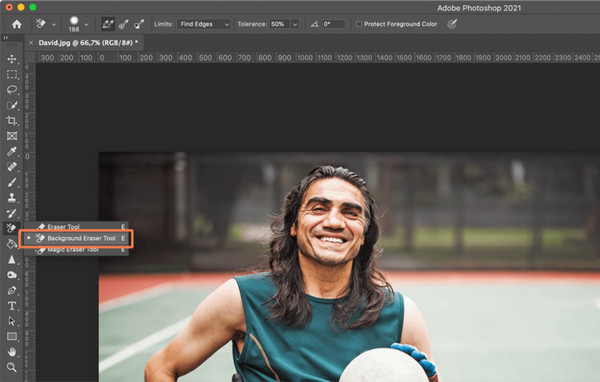
चरण दो।ब्रश पैनल को प्रकट करने के लिए टूल विकल्पों में से "ब्रश" आइकन का चयन करें। कठोरता को 100 प्रतिशत के करीब या पर समायोजित करें। सुझाए गए ब्रश का आकार लगभग 50px हो सकता है, लेकिन आप इसे कोष्ठक में किसी भी समय बदल सकते हैं। जिस रंग को आप मिटाना चाहते हैं उस पर ब्रश का मध्य भाग रखें; पृष्ठभूमि में अन्य रंगों को हटाने के लिए सहनशीलता बदलें। हमेशा याद रखें कि "बैकग्राउंड इरेज़र टूल" विषय से मेल खाने वाले रंगों को भी हटा देगा। इसलिए, क्षेत्र के चारों ओर के रंग के आधार पर "सहिष्णुता" विकल्प सेट करने की आवश्यकता है।
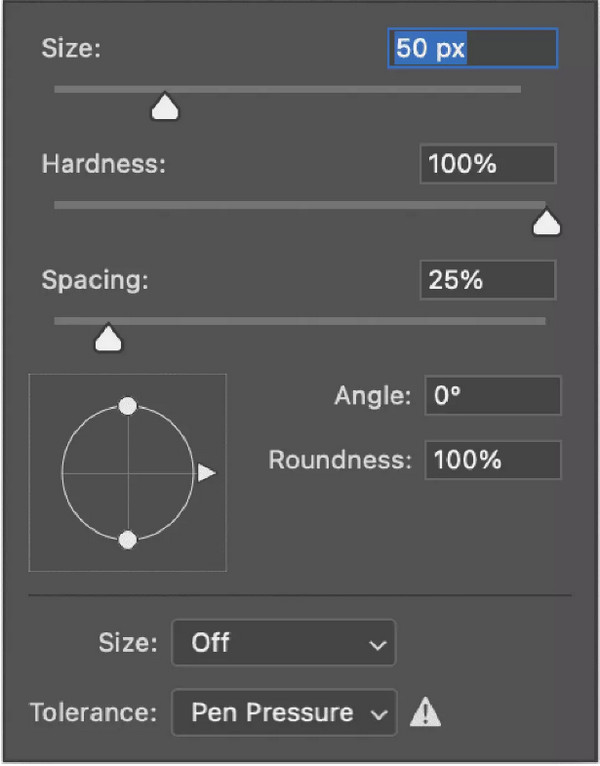
4. पेन टूल
पेन टूल का इस्तेमाल फोटोशॉप में पूरे कंट्रोल के साथ बैकग्राउंड को हटाने के लिए किया जा सकता है। यदि पृष्ठभूमि और विषय त्वरित कार्रवाई या पृष्ठभूमि इरेज़र टूल जैसे अन्य टूल के लिए पर्याप्त कंट्रास्ट नहीं हैं, तो इसकी अत्यधिक अनुशंसा की जाती है। और आप पेन टूल का उपयोग कर सकते हैं पृष्ठभूमि सफेद बनाओ या काला। हालाँकि, इस फ़ंक्शन का उपयोग करने से सर्वोत्तम परिणाम प्राप्त करने में बहुत अधिक समय लगता है।
स्टेप 1।फ़ोटोशॉप में छवि खोलने के साथ, बाएं पैनल पर टूलबार से "पेन टूल" चुनें। जिस किनारे को आप मिटाना शुरू करना चाहते हैं उस पर ज़ूम करें और एंकर को पिन करने के लिए उस पर क्लिक करें। वांछित विषय की रूपरेखा तैयार करने के लिए अपने तरीके से काम करें।
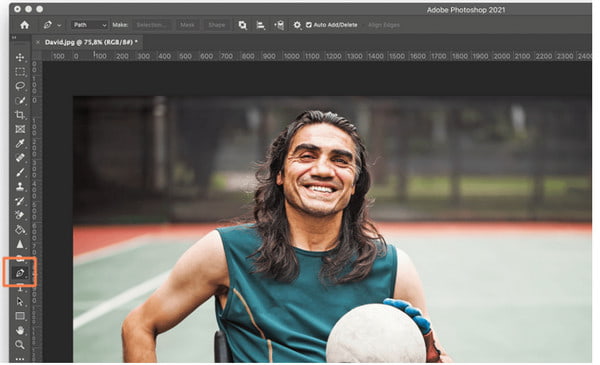
चरण दो।यदि आपको वक्र या सीधी रेखाएं चाहिए, तो दोनों विकल्पों के बीच स्विच करने के लिए "Ctrl" कुंजी दबाएं। एक बार पथ पूरा हो जाने पर, "विंडोज़" मेनू पर जाएं और पथ विकल्प चुनें; एक मेनू दिखाई देगा. "थ्री बार" मेनू पर क्लिक करें और "न्यू पाथ" विकल्प चुनें। आप अपनी पसंद के अनुसार रूपरेखा का नाम बदल सकते हैं।
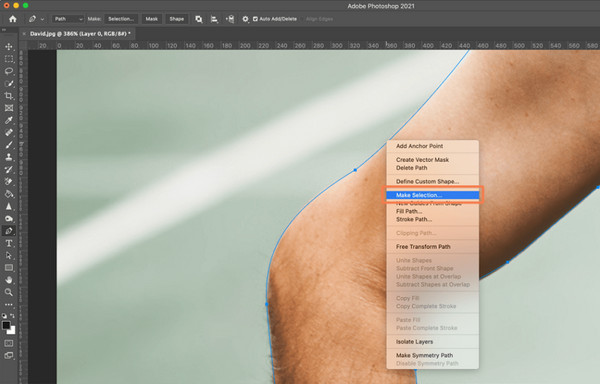
चरण 3।सहेजे गए पथ पर राइट-क्लिक करें और "चयन करें" विकल्प चुनें। जब संवाद बॉक्स प्रकट हो, तो "ओके" बटन पर क्लिक करें और सभी सेटिंग्स को डिफ़ॉल्ट पर छोड़ दें। रूपरेखा किनारों पर दिखाई देगी, और अगली चीज़ जो आपको करने की ज़रूरत है वह बाहरी क्षेत्रों को हटाना है। "चयन करें" मेनू पर जाएं और व्युत्क्रम विकल्प चुनें; पृष्ठभूमि मिटाने के लिए "हटाएँ" बटन दबाएँ। आउटपुट सहेजें या संपादित करें.
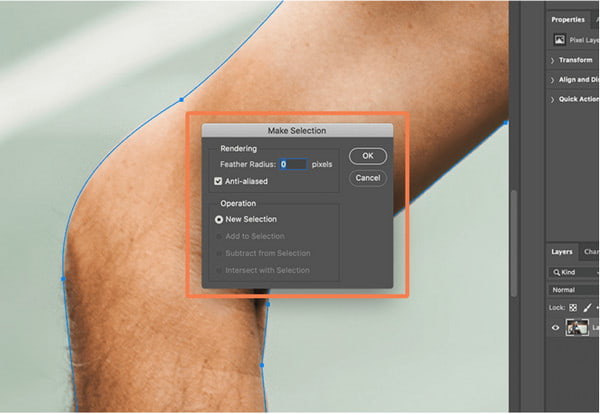
5. चुंबकीय कमंद उपकरण
आखिरी फोटोशॉप रिमूव बैकग्राउंड टूल मैग्नेटिक लैस्सो है, जिसमें पेन टूल के समान तरीका है। के लिए भी आप इस टूल का इस्तेमाल कर सकते हैं फोटोशॉप में वॉटरमार्क हटाएं. हालाँकि, यह आपके विषय को रेखांकित करना आसान बनाता है।
स्टेप 1।फ़ोटोशॉप में एक छवि खोलें. फिर बाएं पैनल बॉक्स से "मैजिक लैस्सो टूल" लें। विषय के चारों ओर चित्र बनाएं, और जैसे ही आप कर्सर घुमाएंगे उपकरण पथ बनाना शुरू कर देगा। सुनिश्चित करें कि आप अंत को शुरुआती बिंदु से जोड़ते हैं।
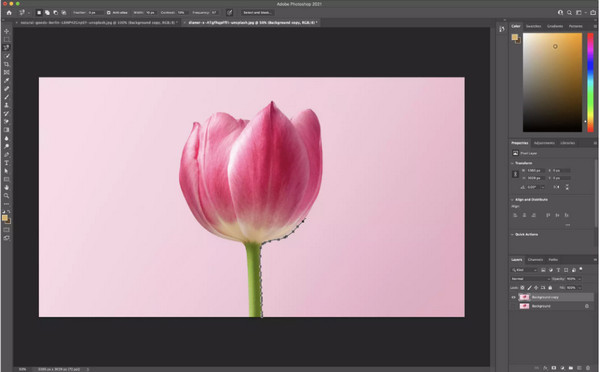
चरण दो।"चयन" मेनू पर जाएं और "चयन सहेजें" बटन पर क्लिक करें। एक बार जब आप रूपरेखा का नाम दर्ज कर लेते हैं, तो आपको पृष्ठभूमि हटानी होगी। "चयन करें" मेनू पर जाएं और व्युत्क्रम विकल्प चुनें। पृष्ठभूमि मिटाने के लिए "हटाएं" बटन पर क्लिक करें; आप इसे सफेद और भूरे रंग के चेकर्ड के रूप में देखेंगे।
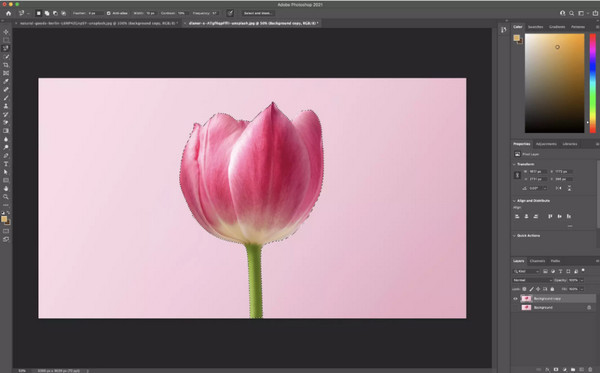
भाग 2: इमेज बैकग्राउंड को ऑनलाइन हटाने के लिए मुफ्त पीएस विकल्प प्राप्त करें
क्या फोटोशॉप में छवियों से पृष्ठभूमि को हटाना चुनौतीपूर्ण है? या खरीदना मुनासिब नहीं है? AnyRec फ्री बैकग्राउंड रिमूवर ऑनलाइन इसमें आपकी मदद कर सकते हैं! यह एक वेब-आधारित उपकरण है जो आपकी तस्वीर की पृष्ठभूमि को बदलने के लिए स्वचालित और कुशल तरीका प्रदान करता है। इसमें अधिक सरल नेविगेशन के लिए एक सहज ज्ञान युक्त अंतरफलक है, जैसे कि ज़ूम इन/आउट करना, विषय को स्थानांतरित करना, और अन्य। बैकग्राउंड रिमूवर का सबसे अच्छा हिस्सा आपकी पसंद के अनुसार ठोस बैकग्राउंड चुनने के लिए उन्नत रंग पैलेट है। AnyRec फ्री बैकग्राउंड रिमूवर ऑनलाइन आज़माएं और छवि संपादन के लिए सबसे सुलभ टूल का अनुभव करें!
विशेषताएं:
◆ छवि पृष्ठभूमि को चालाकी से हटाने के लिए डिफ़ॉल्ट एआई तकनीक।
◆ पीएनजी, जेपीईजी, जीआईएफ, टीआईएफएफ आदि जैसे विभिन्न छवि प्रारूपों का समर्थन करें।
◆ चित्र के ऑब्जेक्ट को मैन्युअल रूप से निश्चित भाग को रखने या मिटाने के लिए हाइलाइट करें।
◆ लोगो, दिनांक, आइकन और अन्य जैसे विभिन्न वॉटरमार्क को हटाने के लिए उपयुक्त उपकरण।
स्टेप 1।अपने ब्राउज़र पर ऑनलाइन इमेज बैकग्राउंड रिमूवर खोलें। "अपलोड इमेज" बटन पर क्लिक करें। उस वांछित चित्र को ब्राउज़ करें जिसे आप संपादित करना चाहते हैं। आयात की पुष्टि करने के लिए "खोलें" बटन पर क्लिक करें।
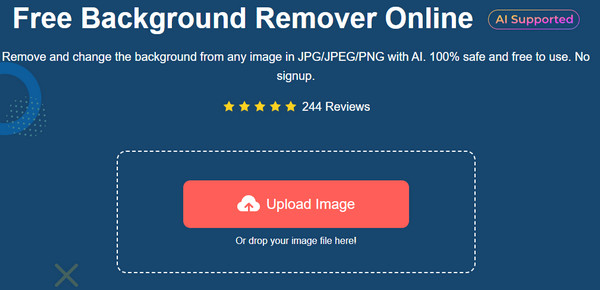
चरण दो।"एज रिफ़ाइन" मेनू से, आप मूल फ़ोटो से हाइलाइट की गई वस्तु देख सकते हैं। साइड-बाय-साइड पूर्वावलोकन आपको आउटपुट की एक झलक देता है। आप हाइलाइट को समायोजित करने के लिए विंडो के शीर्ष से "रखें और मिटाएँ" टूल का उपयोग कर सकते हैं।
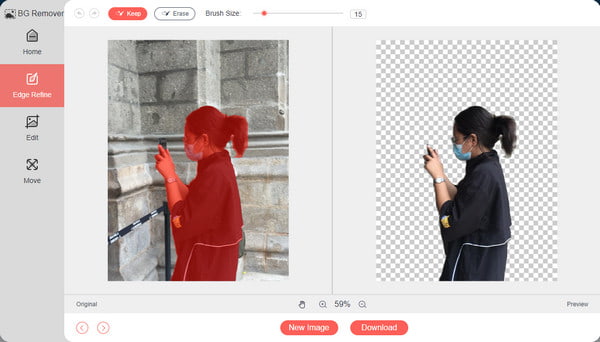
चरण 3।यदि आप चित्र के लिए नई पृष्ठभूमि बदलना और लागू करना चाहते हैं, तो "संपादित करें" मेनू पर जाएं और पैलेट को प्रकट करने के लिए "रंग" मेनू का चयन करें। आप लाल, हरा और नीला जैसे प्राथमिक रंगों को नियंत्रित कर सकते हैं। या रंग ड्रॉप को वांछित रंग रंजकता में ले जाएं। इस सेक्शन में आप फोटो को स्वतंत्र रूप से क्रॉप भी कर सकते हैं।
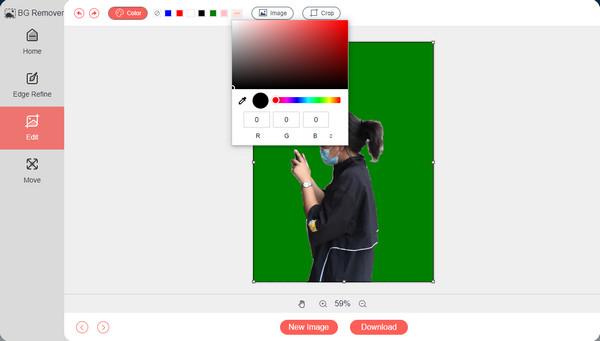
चरण 4।अंतिम चरण के लिए, "मूव" मेनू पर जाएं, जहां आप विषय को पृष्ठभूमि के चारों ओर ले जा सकते हैं। अन्य उपकरणों में घूर्णन, फ़्लिपिंग और ज़ूमिंग भी शामिल हैं। संपादन पूरा हो जाने पर "डाउनलोड" बटन पर क्लिक करें। अपने फ़ोल्डर से दूसरी फ़ोटो आयात करने के लिए "नई छवि" बटन पर क्लिक करें।
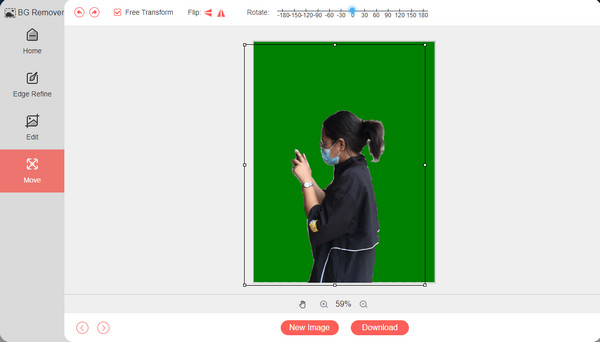
भाग 3: फोटोशॉप में बैकग्राउंड हटाने के बारे में अक्सर पूछे जाने वाले प्रश्न
-
फोटोशॉप में नया बैकग्राउंड कैसे अप्लाई करें?
आप फोटो और बैकग्राउंड पिक्चर अपलोड करके शुरू कर सकते हैं। परत पैनल मेनू से, पृष्ठभूमि तस्वीर को विषय के नीचे खींचें। वांछित विषय को काटने और एक लेयर मास्क लगाने के लिए पृष्ठभूमि निकालें टूल का उपयोग करें। टूलबॉक्स से ब्रश टूल का उपयोग करके लेयर मास्क को परिष्कृत किया जा सकता है।
-
क्या विषय के प्रकाश स्रोत और नई पृष्ठभूमि का मिलान करना संभव है?
हाँ। विषय से प्रकाश को नई पृष्ठभूमि से मिलाने के लिए, सुनिश्चित करें कि आपने पृष्ठभूमि छवि को क्षैतिज रूप से फ़्लिट किया है। आप परत को बदलने के लिए Ctrl + T दबाकर ऐसा कर सकते हैं। छवि पर राइट-क्लिक करें और सूची से फ्लिप क्षैतिज विकल्प का चयन करें।
-
स्मार्टफोन से बैकग्राउंड हटाने के लिए फोटोशॉप का सबसे अच्छा विकल्प क्या है?
पृष्ठभूमि हटाने के लिए आप हमेशा वैकल्पिक ऐप्स ढूंढ सकते हैं। आप बैकग्राउंड इरेज़र फोटो एडिटर, बैकग्राउंड इरेज़र, रिमूव बीजी और फोटोरूम स्टूडियो फोटो एडिटर आज़मा सकते हैं।
निष्कर्ष
अब जब आप सीख गए हैं कि फ़ोटोशॉप का उपयोग करके इसके विभिन्न तरीकों से पृष्ठभूमि को कैसे हटाया जाए, तो आप निर्देशों का पालन करके उन्हें आज़मा सकते हैं। यद्यपि दिए गए अधिकांश तरीके चुनौतीपूर्ण हैं, सही परिणाम देखने के लिए बहुत प्रयास और अभ्यास की आवश्यकता होती है। यदि आप एक सरल लेकिन पेशेवर दिखने वाले परिणाम की तलाश कर रहे हैं, तो AnyRec फ्री बैकग्राउंड रिमूवर ऑनलाइन किसी भी ब्राउज़र के लिए सुलभ है और उपयोग करने के लिए स्वतंत्र है! वेबसाइट पर जाएँ और सहजता से अपने पसंदीदा चित्रों को संपादित करें!
